Как проверить, используете ли вы тестовую сборку или инсайдерскую сборку Windows?
Windows Insider — это программа от команды Microsoft Windows , которая позволяет любому желающему протестировать будущую версию Windows . В зависимости от того, какой тип сборки вы выбрали, сборка может содержать ошибки или достаточно стабильна, поскольку эта функция встроена в Windows с системой отказа, если вы хотите проверить, являетесь ли вы тестовой сборкой или используете Windows Insider Build .
Fligthting — термин, используемый группой Windows(Windows Team) , — это процесс запуска предварительных сборок Windows 10 Insider Preview на вашем устройстве .
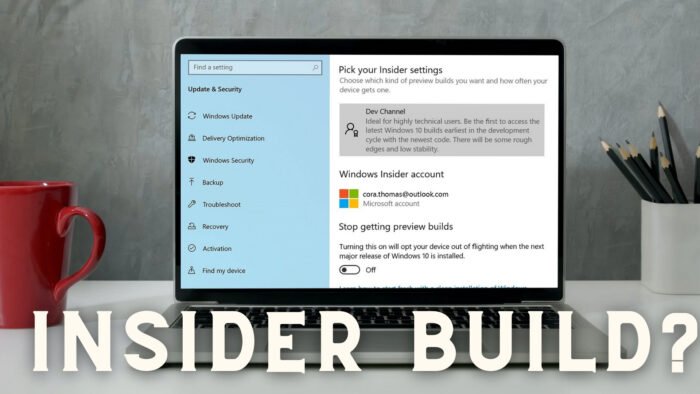
Как проверить, используете ли вы тестовую сборку или инсайдерскую сборку Windows(Windows Insider Build)
Участие в инсайдерской(Insider) сборке — это процесс, который не может произойти случайно. Вам нужно дать свое согласие, подписавшись с помощью учетной записи Microsoft , после чего следует перезагрузка и установка обновления ОС.
Но если вы все еще хотите проверить, или, может быть, вы никогда не покидали инсайдерскую сборку и забыли о ней, вот как это сделать.
- Проверить наличие водяного знака
- Проверьте раздел «О программе» в настройках
- Запустить команду Винвер
- Проверьте сборку Windows с помощью PowerShell
- Проверьте с помощью параметров программы предварительной оценки Windows
Чтобы узнать номер текущей инсайдерской сборки, доступной для тестирования, посетите официальную страницу Microsoft(official Microsoft Page) и проверьте номер сборки для каждой версии.

1] Проверьте наличие водяного знака
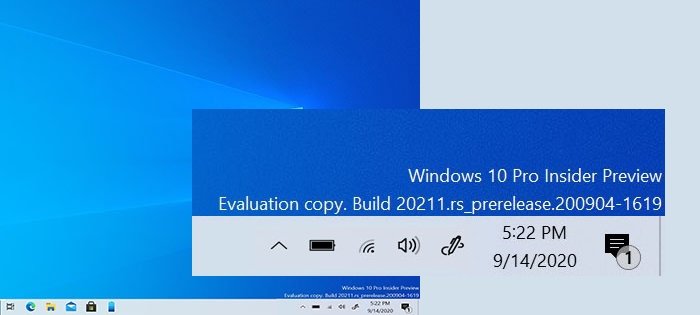
[Изображения получены от Microsoft]
Прямо над панелью задач, где доступны часы, проверьте, видите ли вы какой-либо текст или водяной знак с такими подробностями, как Insider Preview , Evaluation Copy , Build no и т. д. Если да, то вы используете сборку Windows Insider .
2] Проверьте(Check) раздел « О(About) программе » в настройках .
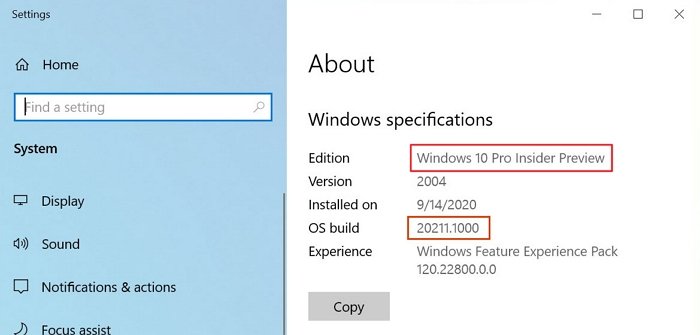
Когда на компьютере установлены сборки Windows Preview , то же самое отображается в разделе спецификаций Windows в разделе « О(About) программе» . Обратите внимание(Notice) на такие термины, как Insider Preview , разные номера сборки и т. д.
Перейдите в «Настройки» > «Система» > «О программе» > «Характеристики Windows » , чтобы узнать подробности.
3] Запустите команду Winver
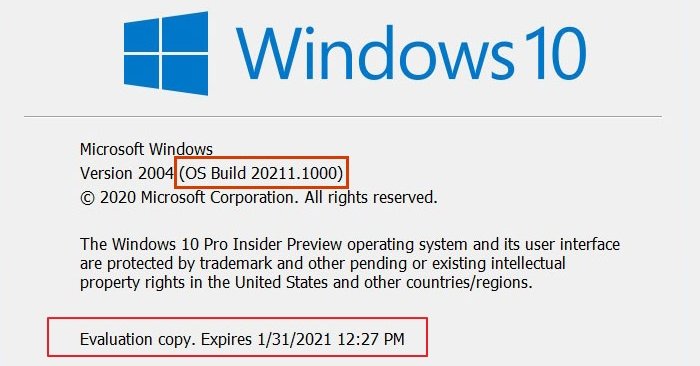
Команда winver(winver) в Windows может отображать сведения о текущей версии Windows вместе со сборкой ОС(OS Build) .
Введите winver в строке « Выполнить(Run) » и нажмите клавишу Enter . Откроется окно, в котором будут доступны все детали. Обратите внимание(Notice) на такие сведения, как оценочная(Evaluation) копия, срок действия(Expiry) и т. д ., чтобы узнать, установлена ли на компьютере инсайдерская сборка.
4] Проверьте(Check Windows) сборку Windows с помощью PowerShell
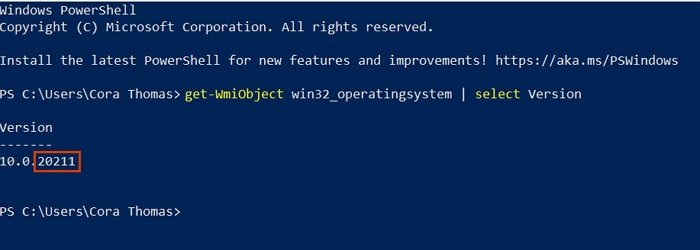
PowerShell — мощная утилита в Windows , которая может помочь разобраться в сборке Windows . Введите и выполните следующую команду:
Get-WmiObject win32_operatingsystem | select Version
Сопоставьте этот номер версии и проверьте, близок ли он или соответствует существующему номеру сборки. Если да, вы используете инсайдерскую сборку.
5] Проверьте(Check) настройки программы предварительной оценки Windows.(Windows Insider Settings)
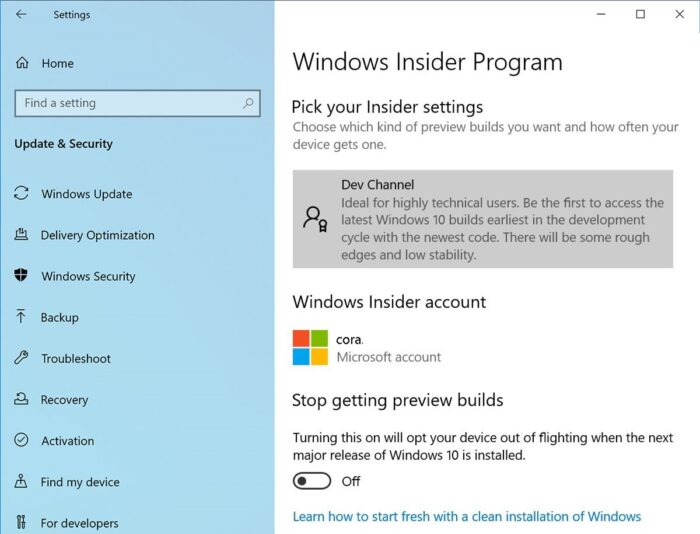
Последней и окончательной проверкой является переход в « Settings > Update и Security > Windows Insider Programme . Если вы видите что-то еще, кроме кнопки «Начать», вы запускаете инсайдерскую сборку.
СОВЕТ(TIP) . Следуйте нашему исчерпывающему руководству, если вы участвуете в программе Insider Build (Insider Build) , но хотите выйти из нее сейчас.
Related posts
Как получить Windows 11 Insider Preview Build сейчас
Где скачать Windows Server Insider Preview Builds?
Как переключить Insider Channel на Windows 11
Не может переключить Windows Insider Channel на Windows 11 - Dev или Beta
Как отключить Windows Insider Service на Windows 10
VirtualDJ - бесплатный виртуальный DJ software для ПК Windows 10
Как отключить гарантии для Feature Updates на Windows 10
Microsoft Intune не синхронизирует? Force Intune, чтобы синхронизировать в Windows 11/10
Как изменить по умолчанию Webcam в компьютер Windows 10
Легко запускать файлы с MyLauncher для компьютеров Windows 10
Как измерить Reaction Time в Windows 11/10
Как скачать Visual Studio Code Insider
Отключить Windows Insider Program Settings в Windows 10
Как поменять жесткие диски в Windows 10 с Hot Swap
Context Menu Редакторы: Add, Remove Context Menu Предметы в Windows 11
Включить Network Connections пока в Modern Standby на Windows 10
Fix Это Build Windows Will Expire Soon
Что такое пакет включения в Windows 10
Build LineageOS на Windows 10 с использованием Windows Subsystem для Linux
Windows 10 застрял на Welcome screen
